Jira、confluence和crowd安装文档
Jira和confluence是由Atlassian公司开发的两款产品。jira是项目与事务跟踪工具,被广泛应用于缺陷跟踪、客户服务、需求收集、流程审批、任务跟踪、项目跟踪和敏捷管理等工作领域。confluence是一个专业的企业知识管理与协同软件,也可以用于构建企业wiki。使用简单,它强大的编辑和站点管理特征能够帮助团队成员之间共享信息、文档协作、集体讨论,信息推送。将这两款产品结合起来使用,可以使得团队间的配合变得更加紧密,产品需求、文档管理、各类报告等各类文档可以有效整合起来,有助于形成产品的新思想,激发产品的新特性。
集成jira和confluence这两款产品,需要分别安装这两款产品,同时如果要实现这两个系统的单点登陆,还需要安装crowd。下面就是安装这三款产品的步骤。
一、创建jira、confluence、crowd数据库及用户
1.创建jira数据库及用户
(1)创建jira数据库,
create database jiradb character set ‘UTF8’;
(2)创建jira用户;
create user jirauser identified by ‘jira’;
(3)赋权限给jira用户。
grant all privileges on . to ‘jirauser’@’%’ identified by ‘jira’ with grant option;
grant all privileges on . to ‘jirauser’@’localhost’ identified by ‘jira’ with grant option;
flush privileges;
2.创建confluence数据库及用户
(1)创建confluence数据库,
create database confluence character set ‘UTF8’;
(2)创建confluence用户;
create user confluenceuser identified by ‘confluence’;
(3)赋权限给confluence用户。
grant all privileges on . to ‘confluenceuser’@’%’ identified by ‘confluence’ with grant option;
grant all privileges on . to ‘confluenceuser’@’localhost’ identified by ‘confluence’ with grant option;
flush privileges;
3.创建crowd数据库及用户
(1)创建crowd数据库,
create database crowd character set ‘UTF8’;
(2)创建crowd用户;
create user crowduser identified by ‘crowd’;
(3)赋权限给crowd用户。
grant all privileges on . to ‘crowduser’@’%’ identified by ‘crowd’ with grant option;
grant all privileges on . to ‘crowduser’@’localhost’ identified by ‘crowd’ with grant option;
flush privileges;
二、安装及破解jira
1.配置安装
(1)双击atlassian-jira-software-7.10.1-x64.exe安装包,弹出jira的安装界面,

图2.1.1 安装jira
点击next按钮,进行下一步;
(2)选择自定义安装,选择第二个custom install,

图2.1.2 安装jira-自定义安装
点击next,进入下一步;
(3)选择安装路径,点击browse按钮,可以选择自己创建的安装路径,
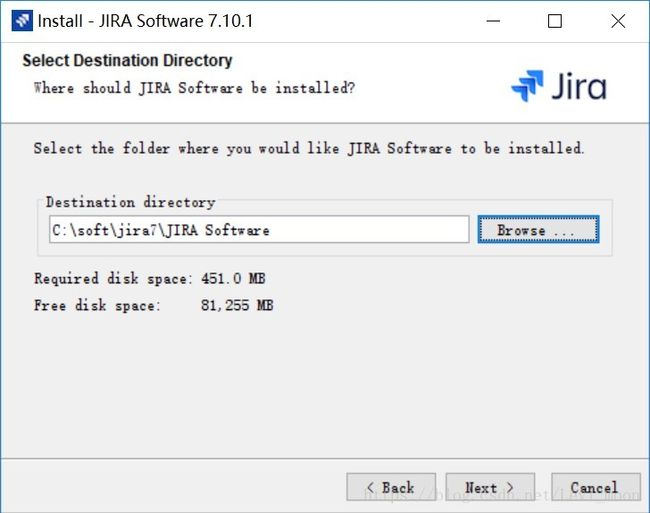
图2.1.3 选择安装路径
点击next,进入下一步;
(4)选择jira的home路径,
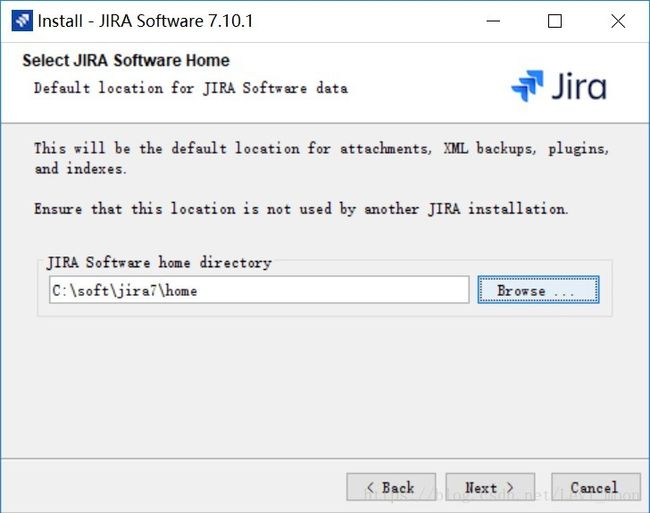
图2.1.4 选择jira的home路径
点击next,进入下一步;
(5)进入快捷方式安装,勾选create shortcuts for all users选择框,
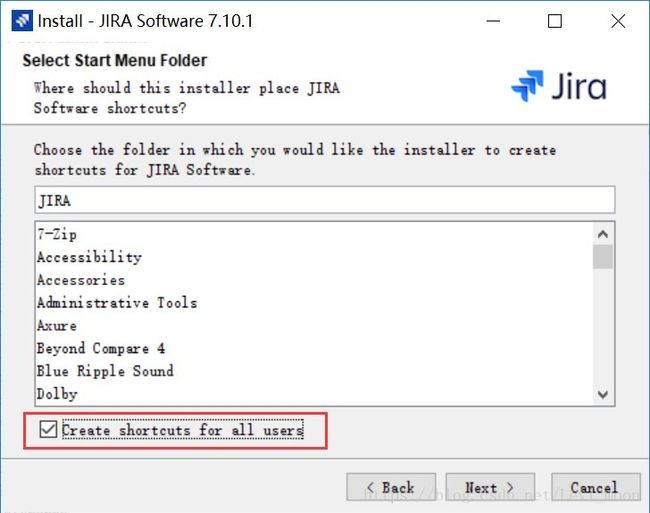
图2.1.5 安装快捷方式
点击next,进入下一步;
(6)配置端口,选择第二个单选框(set custom value for http and control ports),填写端口号,一般只更改http port number,control port number不更改,将http port number改为8090(可自己决定改为多少),
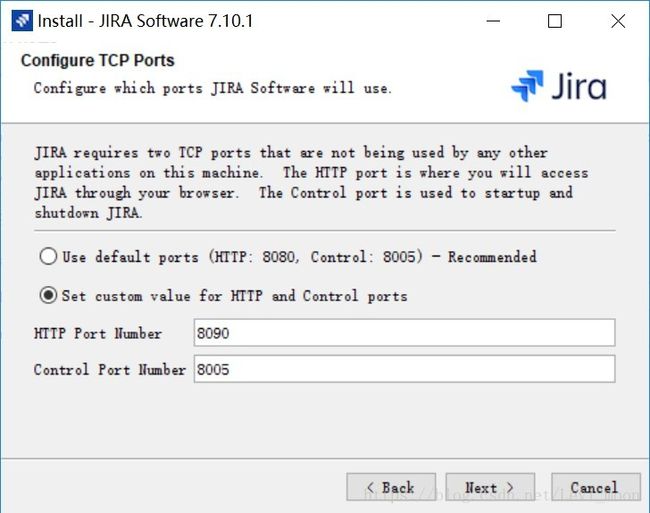
图2.1.6 更改端口号
点击next,进入下一步;
(7)勾选install jira as service选择框,点击next,进行安装;
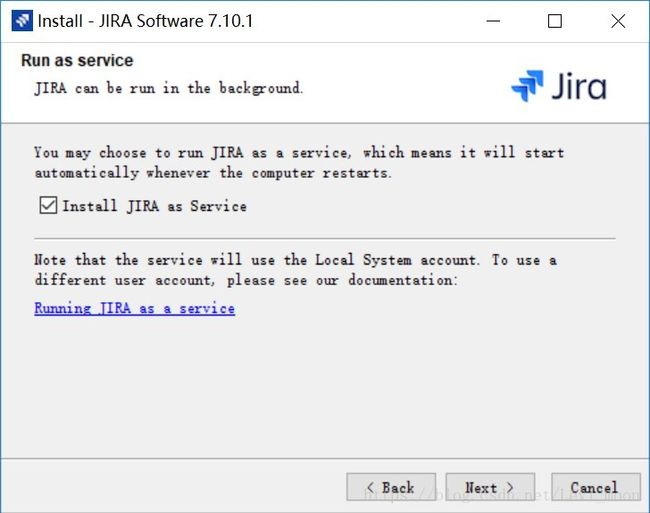
图2.1.7 安装为service
(8)配置完成,点击install按钮,进行安装;

图2.1.8 安装
(9)等待安装;
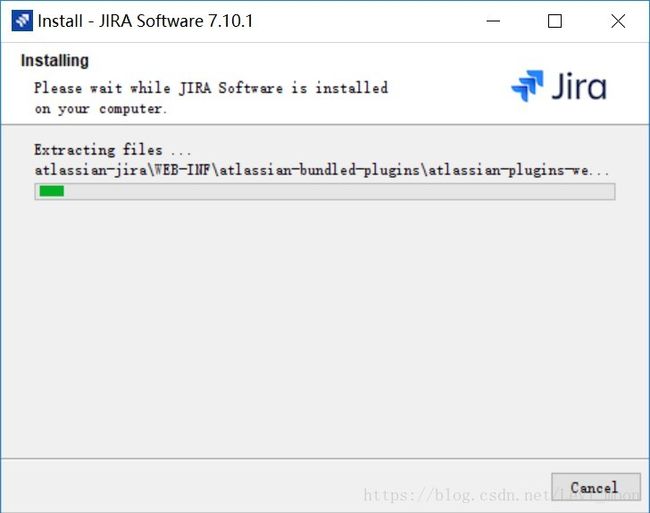
图2.1.9 正在安装
(10)完成配置安装,勾选start jira software7.10.1 now,点击next,进入jira的启动页面;
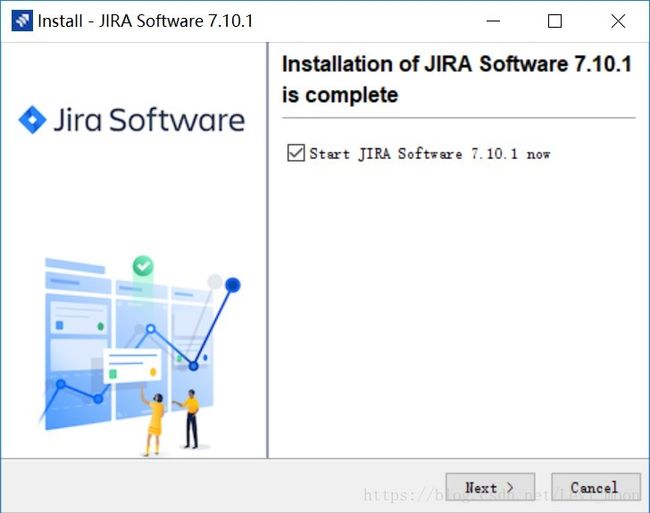
图2.1.10 完成配置安装
(11)启动jira,勾选launch jira software in browser,点击finish,进入浏览器配置。
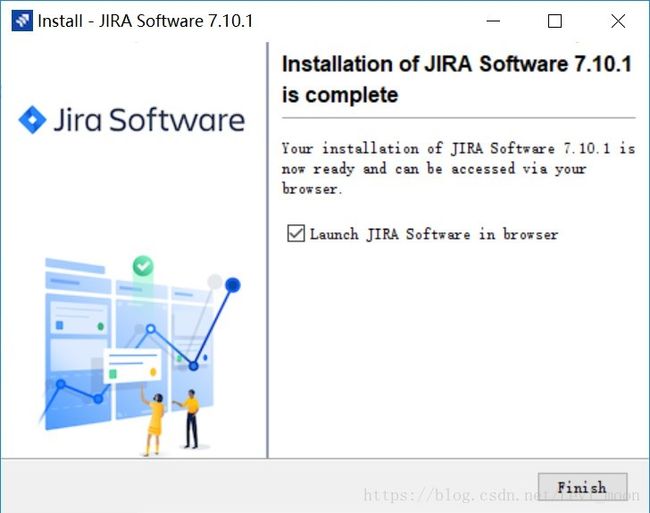
图2.1.11 启动jira
2.浏览器配置
(1)进入到浏览器页面后,右上角有语言选择,选择中文,并选择I’ll set it up myself(我将设置它自己),
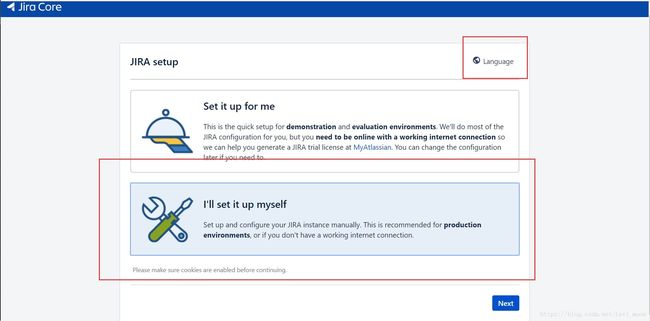
图2.2.1 浏览器设置安装
点击下一步,进入数据库设置;
(2)进入数据库设置页面,选择其他数据库(使用自己安装的数据库,不使用jira自带的内置数据库),并填写相应的配置,这时就需要将数据库连接jar包放到指定的位置,才能连接到数据库;
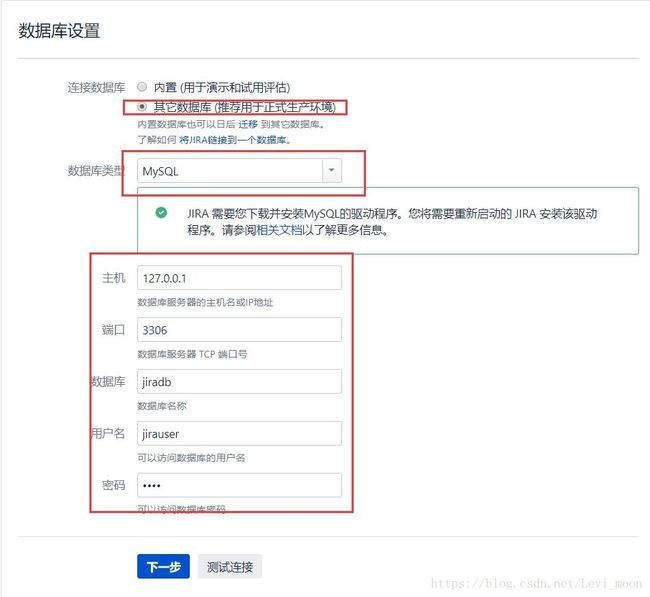
图2.2.2 配置数据库
(3)添加数据库连接jar包,将数据库连接包复制到jira的安装目录的lib目录下,我的目录是:C:\soft\jira7\JIRA Software\lib,添加完成后,重启jira;
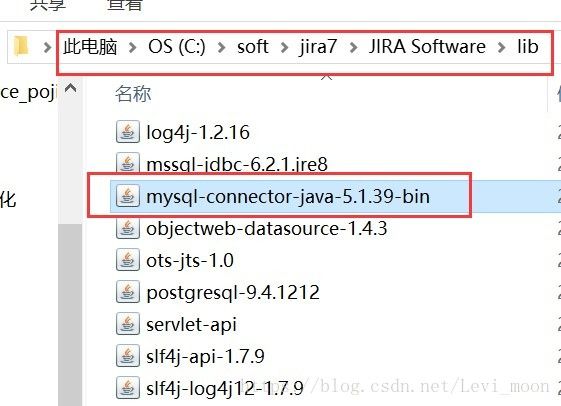
图2.2.3 添加数据库连接jar包
(4)重启jira,进入到jira安装目录下的bin目录下,找到shutdown.bat文件,双击该文件,停止jira的运行,然后再双击startup.bat文件,运行jira;
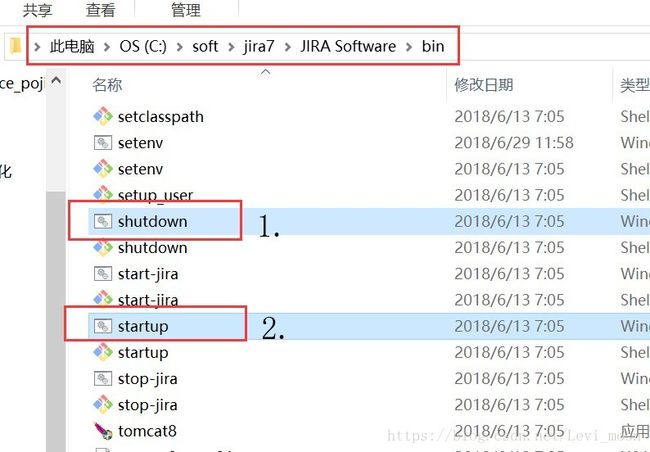
图2.2.4 重启jira
(5)回到浏览器,点击测试连接,出现“数据库连接测试成功”字样,说明数据库设置成功,点击下一步,继续其他设置;
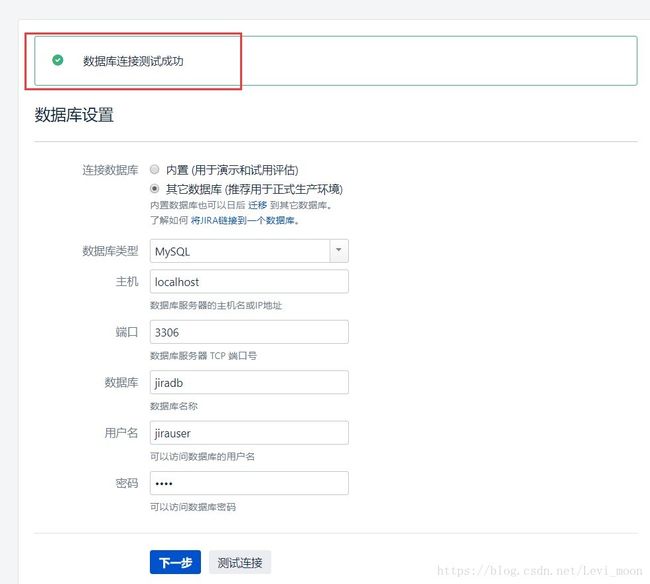
图2.2.5 数据库设置
(6)设置应用程序的属性,填写程序标题,选择私有或公开,填写基本url,点击下一步,进入输入许可证页面,这时就进入到破解jira的步骤。

图2.2.6 设置应用程序的属性
3.破解jira
若要破解jira,需要去atlassian官网注册一个账号,并生成试用30天的试用码,然后替换jira的jar包,就能破解jira。
(1)在浏览器页面的下半部分“生成jira试用许可证”,通过新标签页打开atlassian的许可生成页面;

图2.3.1 填写许可证
(2)进入atlassian许可生成页面,选择jira software(server),点击generate licence,生成许可证;
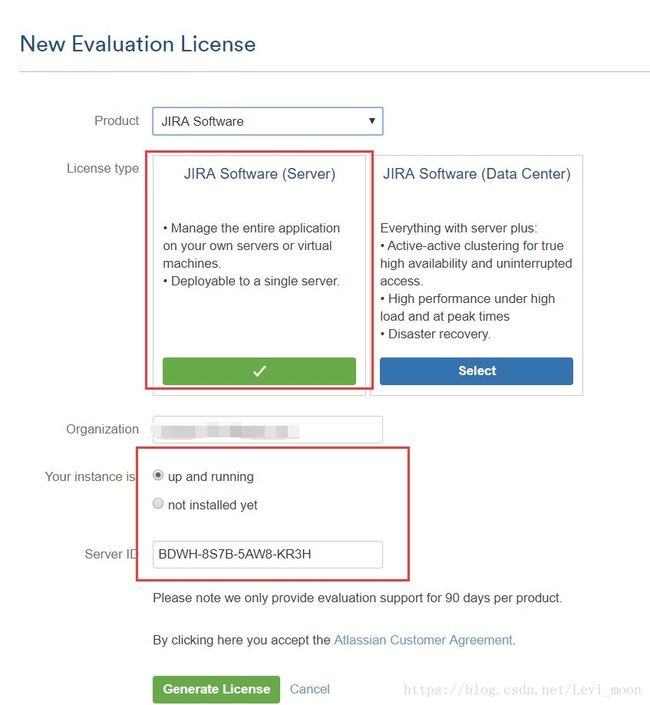
图2.3.2 生成许可证
(3)复制许可证到jira许可证输入框中,进入jira安装目录的下的atlassian-jira\WEB-INF\lib目录中(路径为:C:\soft\jira7\JIRA Software\atlassian-jira\WEB-INF\lib),更换atlassian-extras-3.2.jar包,重启jira服务;

图2.3.3 更换破解包
(4)启动jira服务后,进入浏览器页面,点击下一步,等待配置完成许可证,进入设置管理员账户,填写管理员账户的内容填写完成后,点击下一步;

图2.3.4 配置管理员账户
(5)进入电子邮件设置页面,选择以后再说,点击完成,即完成jira的破解工作。

图2.3.5 电子邮件设置
4.使用jira
(1)创建新项目,选择点击“创建新项目”;
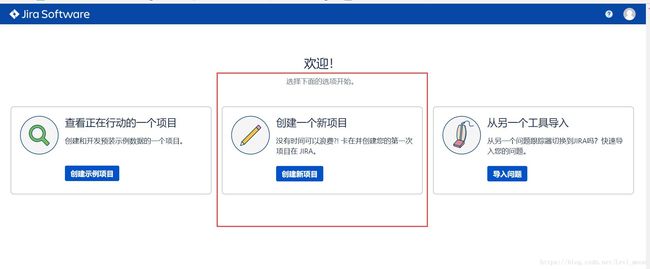
图2.4.1 创建新项目
(2)选择项目类型,并填写项目名称,完成项目的创建,进入项目后,点击右上角的齿轮图标,选择应用程序,查看版本和许可证,技术服务器截止时间为2033年,说明已经破解成功。

图2.4.2 查看版本和许可证
三、安装及破解confluence
1.配置安装
(1)双击atlassian-confluence-6.10.0-x64.exe文件,打开安装页面,点击next;

图3.1.1 confluence安装欢迎页面
(2)选择custom install单选框,点击next;

图3.1.2 自定义安装
(3)选择confluence安装路径,点击next;
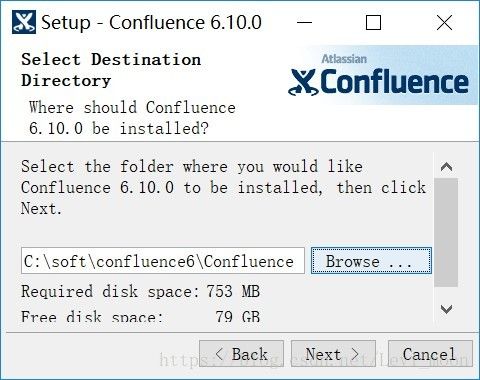
图3.1.3 安装路径
(4)选择confluence的home路径,点击next;
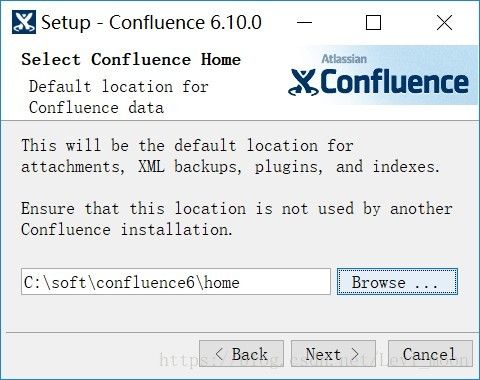
图3.1.4 home路径
(5)选择创建快捷方式,勾选create shortcuts for all users,点击next;

图3.1.5 快捷方式创建
(6)设置端口后,选择set custom value for http and control port,设置http port number为8099(可以自己设置),点击next;

图3.1.6 设置端口号
(7)勾选start confluence now,点击next;
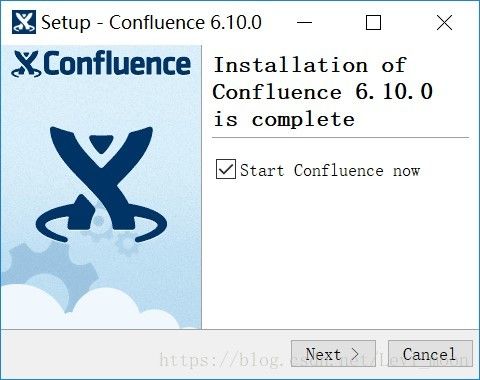
图3.1.7 启动confluence
(8)点击finish,完成confluence的基本配置。
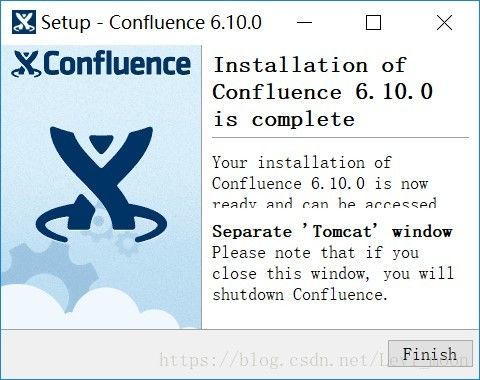
图3.1.8 完成基本配置
2.浏览器配置
(1)由于confluence在生成日志时的小bug,需要改配置文件的一个小地方,进入confluence安装目录的bin目录,找到setenv.bat文件,用编辑器打开,将
set CATALINA_OPTS=-Xloggc:”%atlassian_logsdir%\gc-%atlassian_timestamp%.log” %CATALINA_OPTS%
这一行用rem注释,并保存;

图3.2.1 修改setenv文件
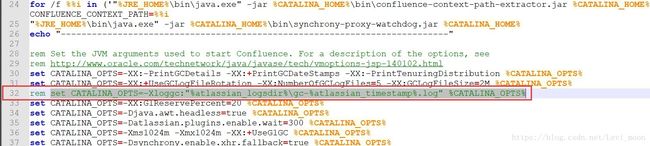
图3.2.2 注释文件内容
(2)重启confluence,也是先执行shutdown.bat文件,再执行startup.bat文件,进入confluence浏览器配置页面,点击页面右上角的language,选择中文,单选产品安装,点击下一步;

图3.2.3 设置confluence
(3)进入插件选择页面,勾选第二个confluence team calendars,点击下一步;
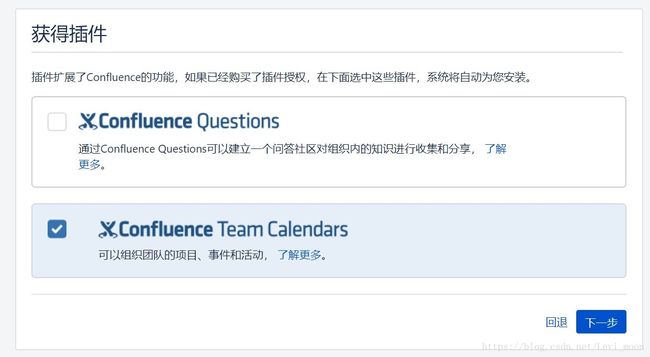
图3.2.4 插件选择
(4)进入许可证输入页面,下一步进行confluence的破解工作。

图3.2.5 许可证输入
3.破解confluence
(1)进入confluence安装目录,找到confluence\WEB-INF\lib目录(绝对路径:C:\soft\confluence6\Confluence\confluence\WEB-INF\lib)下的atlassian-extras-decoder-v2-3.4.1.jar包,
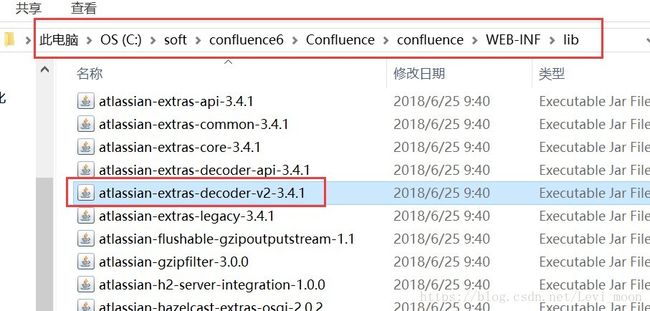
图3.3.1 寻找atlassian-extras-decoder-v2-3.4.1.jar包
记住jar包名字,将原jar包名
atlassian-extras-decoder-v2-3.4.1
更改为
atlassian-extras-2.4
打开破解工具(confluence_keygen),输入name(随便输入较长的字符串即可),输入server id(图3.2.5中的服务器id),点击patch按钮;

图3.3.2 破解confluence
(3)点击patch按钮后,弹出寻找atlassian-extras-2.4.jar的框,选择confluence更改为atlassian-extras-2.4.jar名称的jar包,
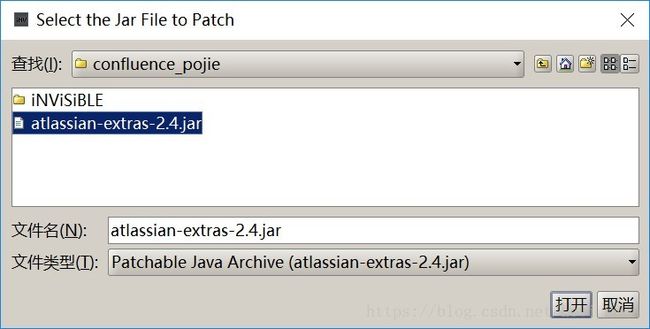
图3.3.3 寻找atlassian-extras-2.4.jar
点击打开,点击gen,生成许可证;

图3.3.4 生成许可证
(4)复制生成的许可证到浏览器许可证输入框中,

图3.3.5 输入许可证
将改名的jar包改为原包名,重启confluence服务;
(5)进入许可证授权页面,点击下一步,进入数据库配置页面,选择我自己的数据库,点击下一步;

图3.3.6 数据库设置
(6)配置数据库,选择MySQL,若出现如下图所示,
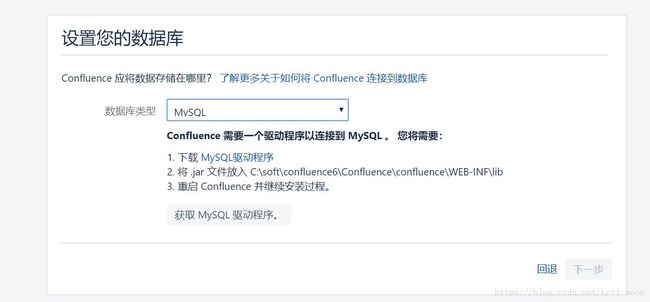
图3.3.7 配置数据库缺少连接包
则将数据库连接jar包复制到安装目录下的\confluence\WEB-INF\lib(绝对路径为:C:\soft\confluence6\Confluence\confluence\WEB-INF\lib)目录中,重启confluence,
confluence重启后,刷新浏览器页面,会出现如下图所示:
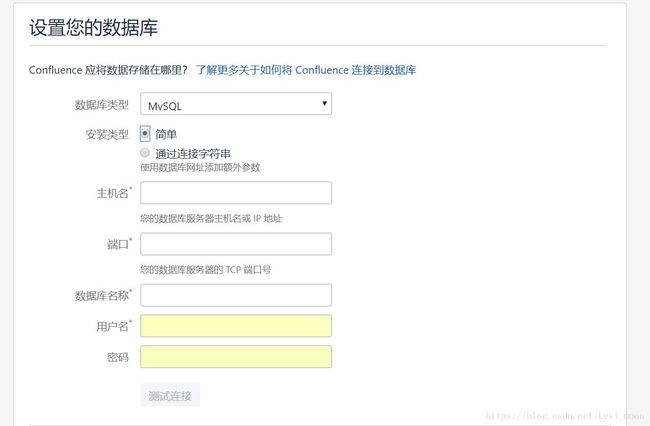
图3.3.8 数据库配置页面
选择通过字符串连接方式(需要设置字符编码,使用ssl连接等参数),数据库url设置为:
jdbc:mysql://localhost/confluence?useUnicode=true&characterEncoding=utf8&useSSL=true&sessionVariables=tx_isolation=’READ-COMMITTED’
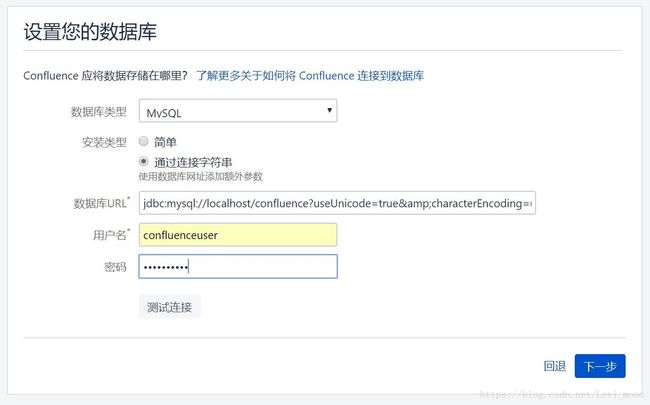
图3.3.9 数据库设置
点击测试连接,出现成功连接数据库字样,说明数据库配置成功,点击下一步;

图3.3.10 数据库配置成功
(7)进入加载内容页面,点击第二个空白站点;
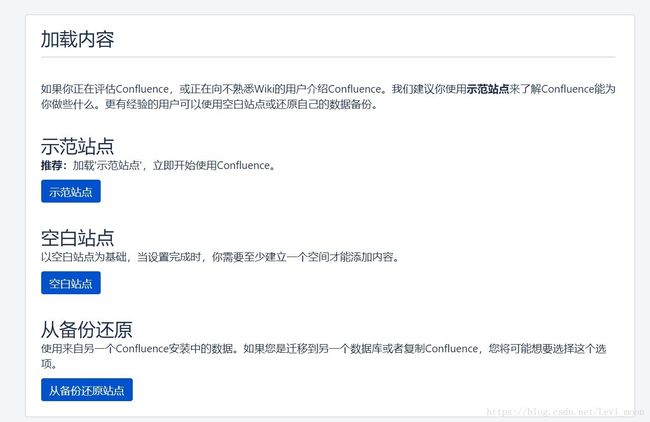
图3.3.11 加载内容
(8)进入配置用户管理页面,点击与jira连接,实现与jira共用一套用户体系;
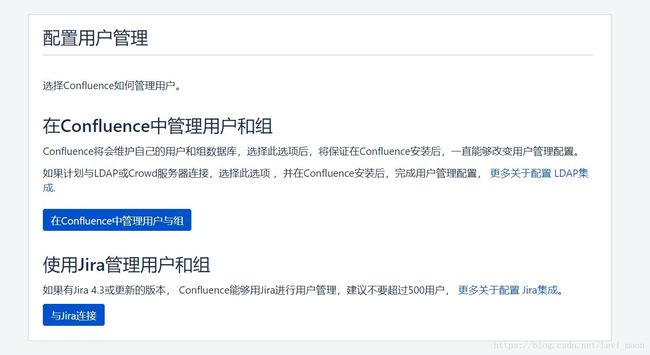
图3.3.12 配置用户管理
(9)进入与jira连接页面,输入jira服务器地址,输入jira管理员账户密码,点击下一步;
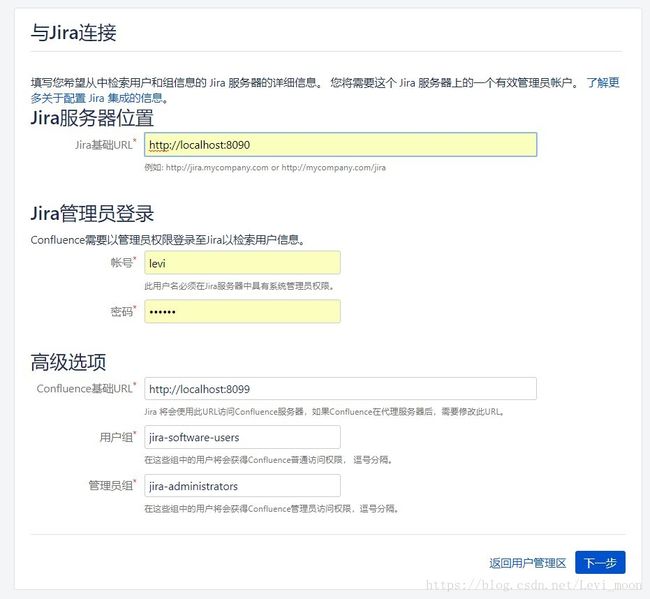
图3.3.13 与jira连接页面
(10)等待从jira下载用户和用户组,完成后,点击下一步;
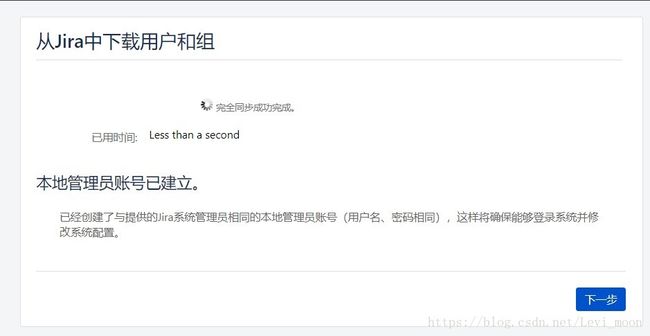
图3.3.14 下载jira用户和用户组
(11)出现如下图所示:
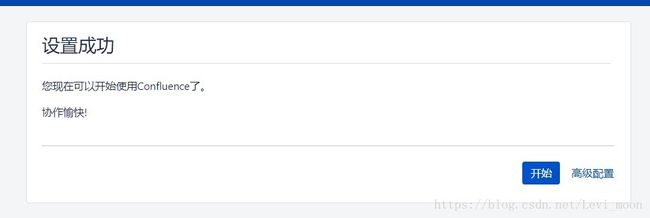
图3.3.15 设置成功
说明confluence浏览器设置成功,下一步开始使用confluence。
4.使用confluence
(1)创建confluence空间,按照提示进行;
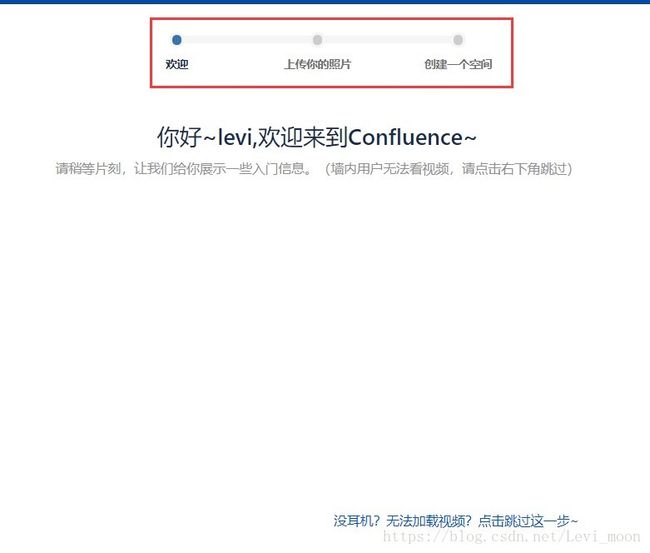
图3.4.1 创建空间
(2)进入使用教程,
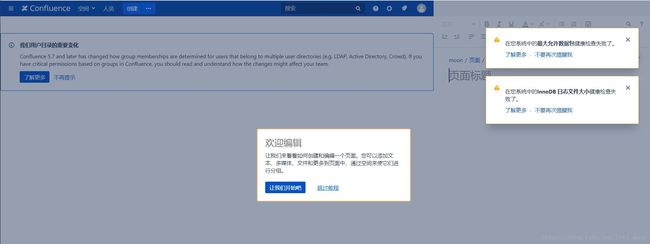
图3.4.2 使用教程
(3)查看授权细节,点击右上角的齿轮图标,选择一般配置,找到授权码细节,查看授权到期日,如图所示为破解成功。
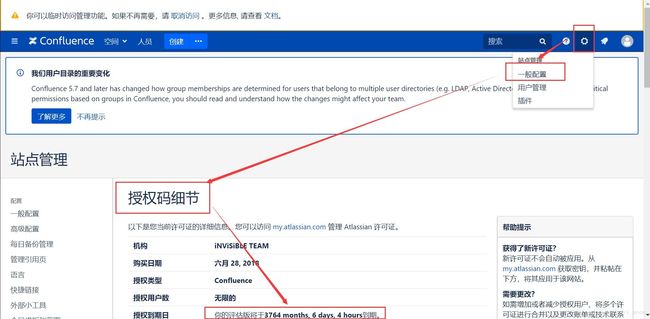
图3.4.3 授权细节
四、安装及破解crowd
1.安装crowd
(1)解压缩atlassian-crowd-3.2.2.zip,创建crowd的home目录,进入crowd解压缩后的目录中,去crowd-webapp\WEB-INF\classes(绝对路径为:C:\soft\crowd3\atlassian-crowd-3.2.2\crowd-webapp\WEB-INF\classes)目录中,找到crowd-init. properties文件,

图4.1.1 crowd-init文件
用编辑器打开,修改crowd.home路径,保存退出;
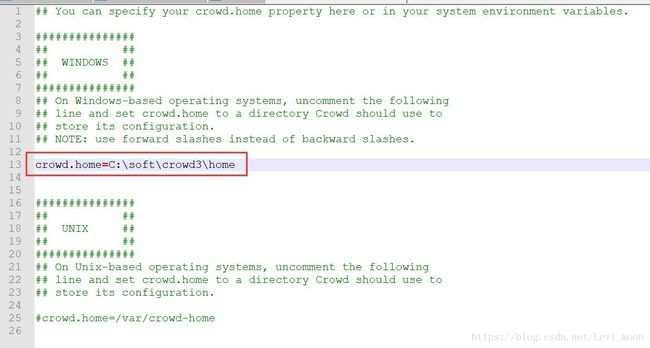
图4.1.2 crowd.home修改
(2)进入crowd解压缩目录,找到start_crowd.bat文件,双击执行该文件,启动crowd;
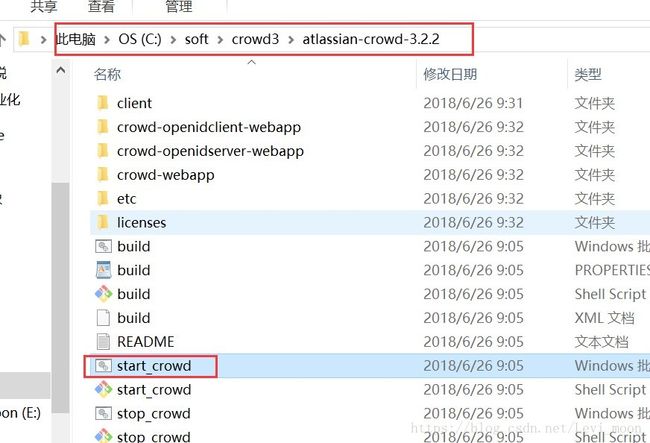
图4.1.3 start_crowd文件
2.浏览器配置
(1)打开浏览器,输入http://localhost:8095,进入crowd浏览器配置界面,点击set up crowd按钮;

图4.2.1 crowd浏览器配置
(2)进入授权码输入界面,下一步就是进行crowd的破解。

图4.2.2 crowd授权码输入界面
3.破解crowd
(1)进入crowd的解压缩目录,进入crowd-webapp\WEB-INF\lib(绝对路径:C:\soft\crowd3\atlassian-crowd-3.2.2\crowd-webapp\WEB-INF\lib)路径,找到atlassian-extras-3.2.jar包,将
atlassian-extras-3.2
包名改为
atlassian-extras-2.6
打开crowd破解器,进行破解;
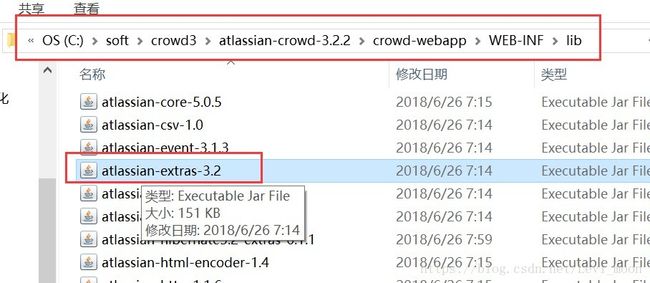
图4.3.1 atlassian-extras-3.2.jar包
(2)打开crowd破解器,
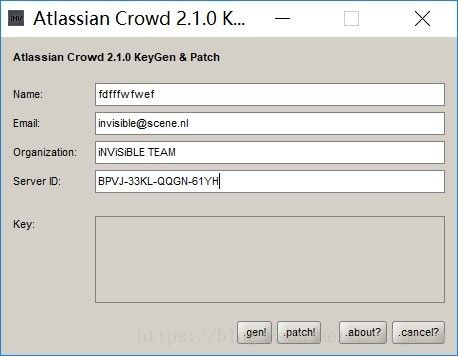
图4.3.2 crowd破解器页面
输入name(较长的字符串即可),输入service id,为图4.2.2中的service id,点击patch,找到改名为atlassian-extras-2.6的jar包,点击打开,点击gen,生成许可码,复制到浏览器许可码输入框中,将改名的jar包改为原来的名字,即将jar包名由
atlassian-extras-2.6
改为
atlassian-extras-3.2
;

图4.3.3 生成许可码
(3)重启crowd,先执行stop_crowd.bat,后执行start_crowd.bat,进入浏览器页面,点击continue,进入crowd安装页面,选择new installation,点击continue;
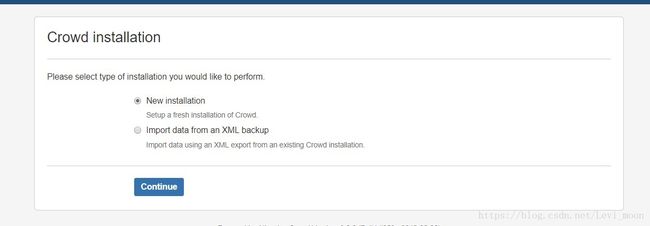
图4.3.4 crowd安装页面
(4)进入数据库配置页面,选择jdbc connection,填写数据库配置信息,填写完成后,进入crowd-webapp\WEB-INF\lib(绝对路径:C:\soft\crowd3\atlassian-crowd-3.2.2\crowd-webapp\WEB-INF\lib)路径,复制数据库连接包到该路径下,重启crowd,点击continue;
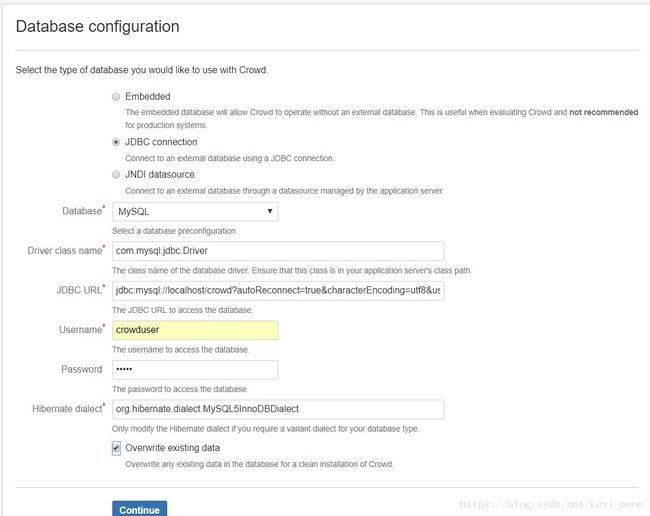
图4.3.5 数据库配置
(5)如果能够进入配置页面,说明数据库配置正确,点击continue;
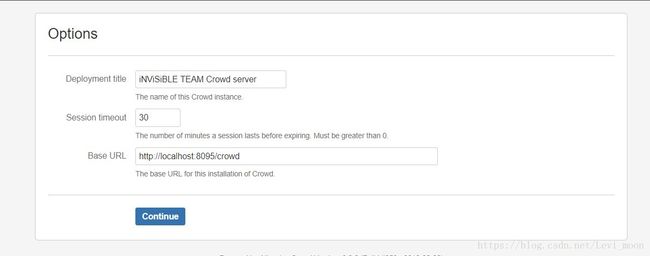
图4.3.6 crowd配置页面
(6)进入crowd内部用目录,点击continue;

图4.3.7 crowd内部用目录
(7)进入管理员配置页面,填写username,password等,点击continue;
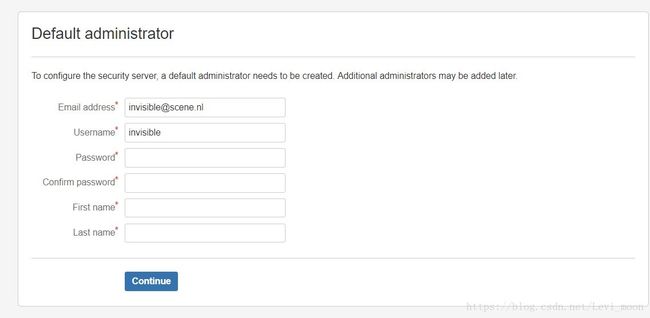
图4.3.8 crowd管理员配置
(8)进入综合应用配置页面,不用勾选,直接点击continue;

图4.3.9 综合应用配置
(9)进入crowd,点击右上角的齿轮图标,选择licensing,查看授权日期,如果support period为2337年,说明破解成功。
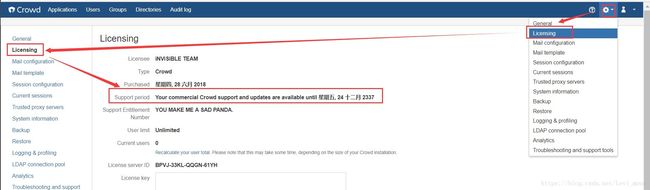
图4.3.10 授权查看
五、整合jira、confluence、crowd,实现单点登陆
1.配置crowd
(1)新建目录,点击crowd的diectories(目录),点击add diectory,选择internal,点击next;
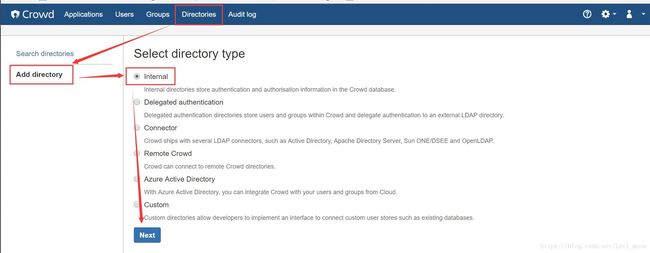
图5.1.1 添加crowd目录-选择目录类型
(2)填写目录名称,点击continue;
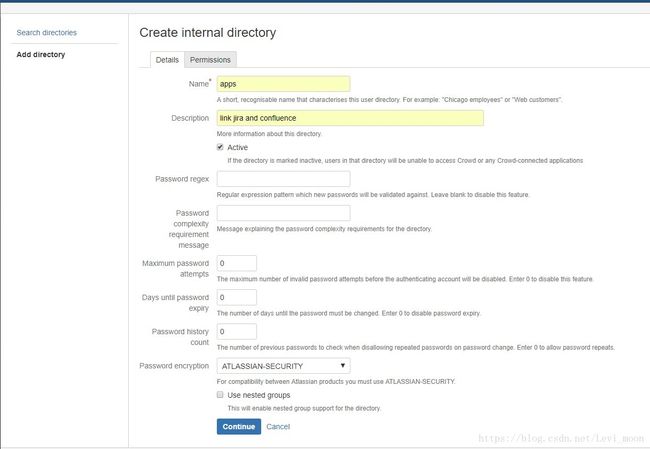
图5.1.2 添加crowd目录-填写目录信息
(3)点击update,完成目录的添加;

图5.1.3 添加crowd目录-完成目录的添加
(4)添加用户,点击crowd的users,选择import users,选择atlassian inporter,点击next;

图5.1.4 添加用户-导入用户
(5)导入jira的用户,product选择jira,diectory选择apps,databases url填写jira数据库地址,点击continue;
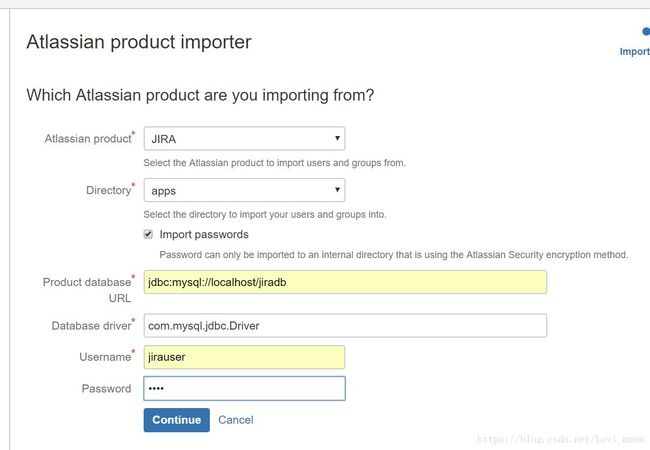
图5.1.5 导入jira用户
(6)添加用户组,点击crowd的groups,选择add group,填写name(主要是填写confluence的用户组,jira的用户组在导入用户时,会自动创建),点击create,
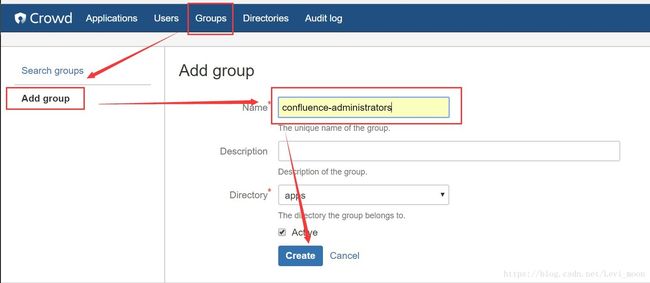
图5.1.6 添加用户组
要保证有这些用户组;
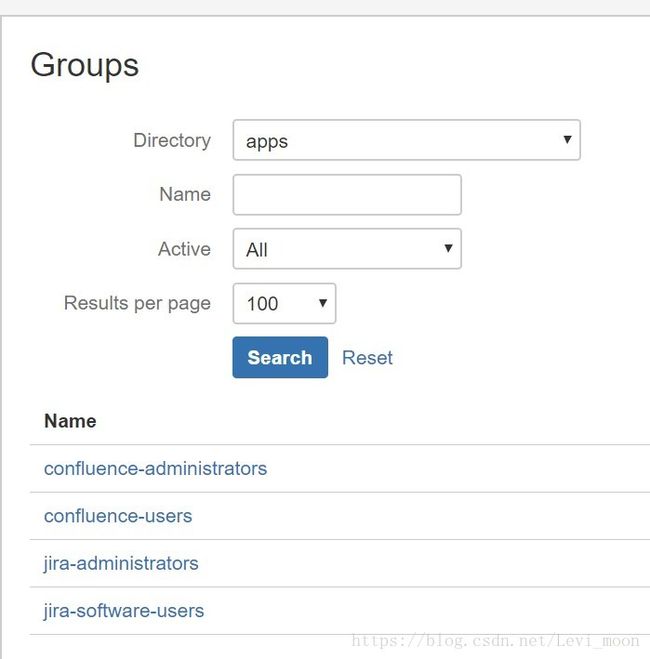
图5.1.7 用户组列表
(7)添加应用,点击crowd的application,选择add application,填写相关信息,点击next;
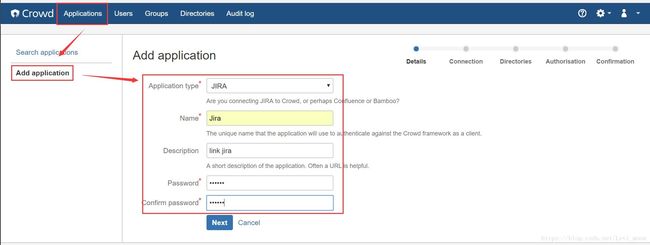
图5.1.8 添加应用
(8)填写要添加应用的路径,,点击resolve IP address,自动解析ip地址,点击next;
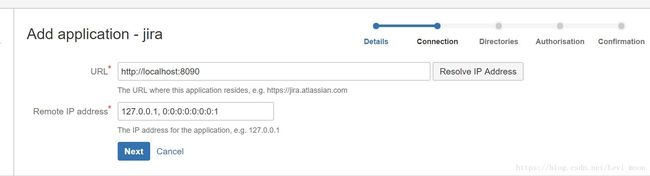
图5.1.9 填写添加应用路径
(9)选择目录,选择创建的apps目录,点击next;
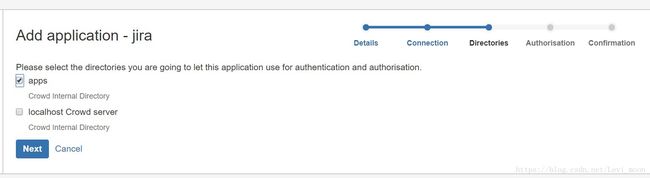
图5.1.10 选择目录
(10)设置用户允许从指定目录访问新添加的应用程序,勾选allow all users to authenticate,点击next;
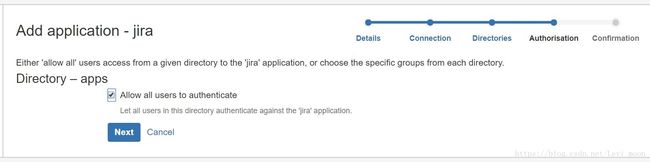
图5.1.11 用户访问设置
(11)点击add application,完成新应用的添加,

图5.1.12 完成新应用的添加
安装以上步骤,添加confluence的应用,添加完成后,应用展示列表应该包括jira和confluence。
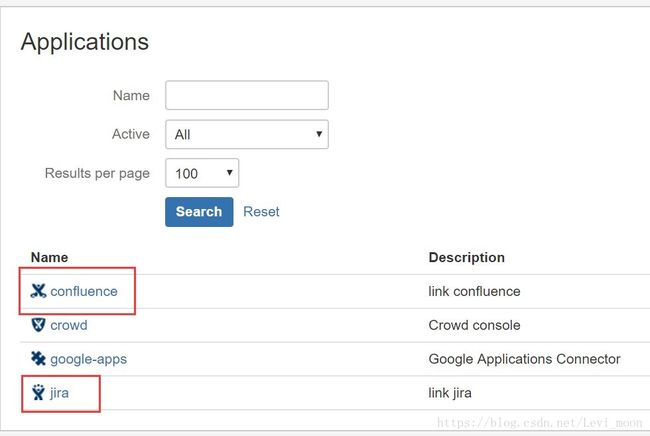
图5.1.13 应用展示列表
(12)配置用户到各用户组中,点击crowd的users,在users展示列表中会展示已经导入的用户,
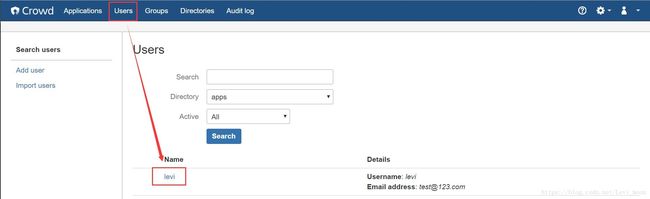
图5.1.14 用户列表
点击各个用户,进入用户配置页面,选择groups,点击add groups,
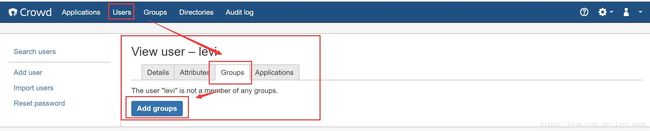
图5.1.15 用户明细配置
搜索要添加的用户组,选中,点击add selected groups,完成用户与用户组的绑定,

图5.1.16 用户绑定用户组
将用户绑定对应的用户组后,完成crowd的配置。
2.配置jira
(1)添加crowd的client目录下的crowd-integration-client-3.2.2.jar包到jira的atlassian-jira\WEB-INF\lib目录下;
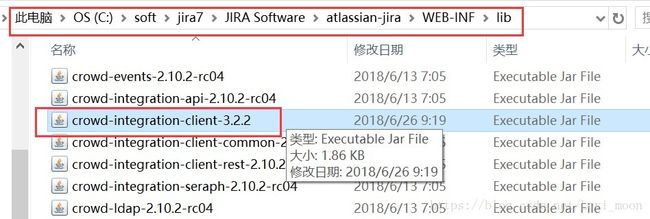
图5.2.1 添加crowd的client jar包
(2)复制crowd的client\conf目录下的crowd.property文件到jira的atlassian-jira\WEB-INF\classes目录下,
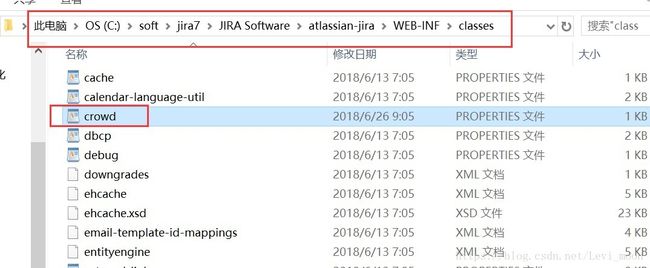
图5.2.2 复制crowd配置文件到jira中
修改该文件,如下图所示:

图5.2.3 修改crowd配置文件
key value 备注
application.name jira jira的登陆名称,与crowd新增的jira应用的name名称一致
application.password 123456 jira的登陆密码,与crowd新增的jira应用的密码一致
application.login.url http://localhost:8090 jira的服务器地址
(3)修改atlassian-jira\WEB-INF\classes目录下的seraph-config.xml文件,将登陆方式改为sso单点登陆,释放
的注释,将
注释。
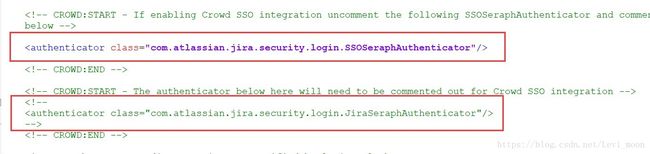
图5.2.4 seraph-config.xml文件修改
(4)在jira中添加crowd用户目录,进入用户管理,打开用户目录,点击添加目录,选择crowd,点击下一步,进入明细数据填写,
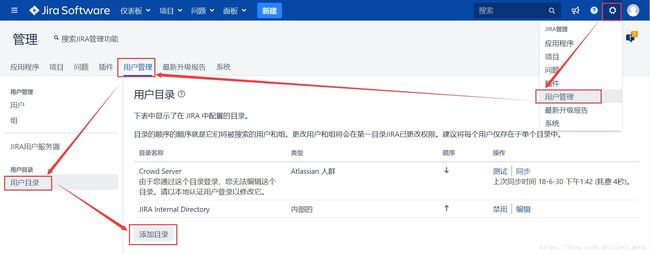
图5.2.5 添加用户目录
Key value 备注
服务器url http://localhost:8095/crowd 同图5.2.3中crowd.base.url相同
应用程序名称 jira 同图5.2.3中application.name相同
应用程序密码 123456 同图5.2.3中application.password相同

图5.2.6 填写用户目录明细数据
填写完成并且测试成功后,点击测试并保存,
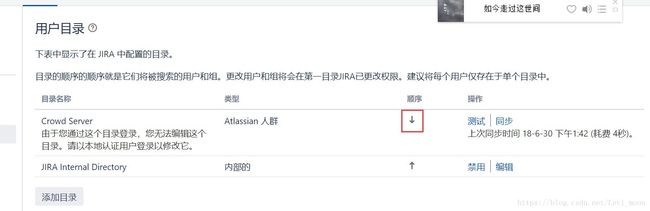
图5.2.7 用户目录列表
点击列表中的箭头,将刚添加的用户目录置为第一位。
3.配置confluence
(1)添加crowd的client目录下的crowd-integration-client-3.2.2.jar包到confluence的confluence\WEB-INF\lib目录下;
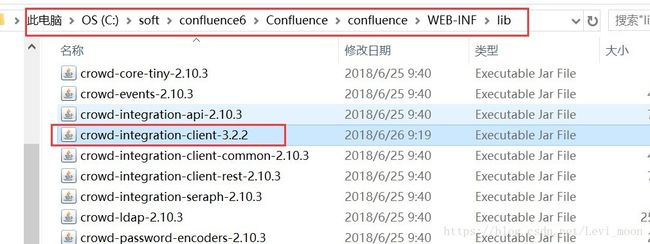
图5.3.1 添加crowd的client jar包
(2)修改confluence的confluence\WEB-INF\classes目录下的crowd.properties文件,
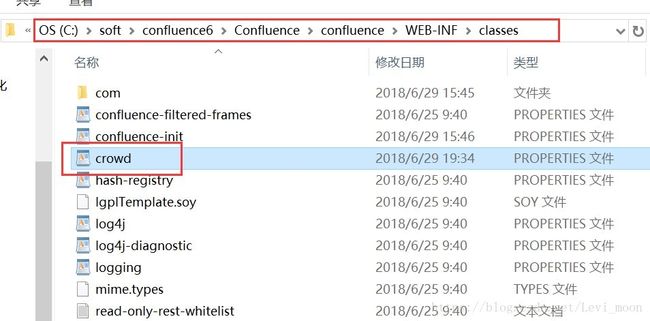
图5.3.2 复制crowd配置文件到jira中
修改该文件,如下图所示:
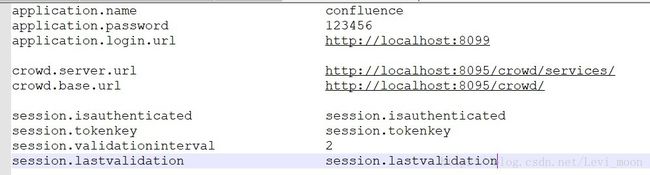
图5.3.3 修改crowd配置文件
key value 备注
application.name confluence confluence的登陆名称,与crowd新增的confluence应用的name名称一致
application.password 123456 confluence的登陆密码,与crowd新增的confluence应用的密码一致
application.login.url http://localhost:8099 confluence的服务器地址
(3)修改confluence\WEB-INF\classes目录下的seraph-config.xml文件,将登陆方式改为sso单点登陆,释放
的注释,将
注释。

图5.3.4 seraph-config.xml文件修改
(4)在confluence中添加crowd用户目录,进入用户管理,打开用户目录,点击添加目录,选择crowd,点击下一步,进入明细数据填写,
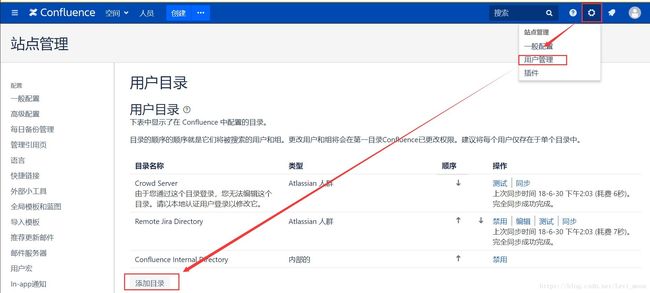
图5.3.5 添加用户目录
Key value 备注
服务器url http://localhost:8095/crowd 同图5.3.3中crowd.base.url相同
应用程序名称 confluence 同图5.3.3中application.name相同
应用程序密码 123456 同图5.3.3中application.password相同

图5.3.6 填写用户目录明细数据
填写完成并且测试成功后,点击测试并保存,

图5.3.7 用户目录列表
点击列表中的箭头,将刚添加的用户目录置为第一位。
重启jira,confluence,crowd,测试。